icloud-vergrendelde iPhone met activeringsslot te ontgrendelen. Het verwijdert de vergrendeling volledig en geeft je een ontgrendelde iPhone in slechts een paar klikken. Probeer het gratis!
Tweedehands apparaten zijn populair voor tijdelijk gebruik of als back-up, zoals het kopen van een tweedehands iPad voor toetsvoorbereiding of een tweedehands iPhone voor werk. Een belangrijke overweging bij de aanschaf van een iPhone is echter de activeringsvergrendeling. Als de vorige eigenaar het niet heeft ontgrendeld, hebt u geen toegang tot het apparaat. Wat kunt u doen als u een iPhone gekocht met iCloud lock? Dit artikel beschrijft methoden om uw apparaat te ontgrendelen en weer functioneel te maken.

In dit artikel:
Hoe ontgrendel ik een tweedehands iPhone met iCloud Lock?
Heb je online een tweedehands iPhone gekocht? De waarheid is dat de kans groot is dat ze waar zijn als je tweedehands iPhone is vergrendeld door iCloud.
Als je deze gebruikte iPhone echter wilt blijven gebruiken omdat je er al voor betaald hebt, is de volgende vraag die je jezelf moet stellen:
'Kan een tweedehands iPhone worden ontgrendeld?'
Het antwoord is ja. Dat een gebruikte iPhone 16 pro max en andere iPhone-modellen ontgrendeld kunnen worden.
Hieronder ziet u 2 oplossingen om een tweedehands/andere gebruikte iPhone te ontgrendelen die is vergrendeld door iCloud-activeringsslot, vergrendelscherm en Apple ID.
1Omzeil iCloud vergrendelde iPhone met Hulpmiddelen omzeilen
Aanbevolen:




Geschikt voor: iCloud vergrendelde iPhone
Als de tweedehands iPhone "Find My iPhone" heeft ingeschakeld, wordt het apparaat vergrendeld met iCloud-activeringsslot nadat geprobeerd is het opnieuw in te stellen. In dit geval moet u een professionele tool gebruiken om het te ontgrendelen.
De iCloud-activeringsslotverwijderaar - iMyFone iBypasser is ontworpen om de slotactivering te omzeilen zonder toestemming van de vorige eigenaar wachtwoord.
Belangrijkste kenmerken van iMyFone iBypasser:
- Ontgrendel tweedehands iPhone met activeringsslot zonder Apple ID en wachtwoord.
- Ondersteuning van iPhone 5S tot iPhone X met iOS 12.3 en hoger, inclusief iOS 13.6.
- Open het iOS-apparaat en gebruik iOS-functies behalve Bellen, Mobiel en iCloud.
- Meld u aan met een nieuwe Apple ID nadat u het activeringsslot van de iPhone hebt verwijderd.
Veilig downloaden
Veilig downloaden
Stap 1. Start de software op uw computer en selecteer de functie iCloud-activering omzeilen. Verbind je iPhone met de computer met een Lightning-kabel en klik op 'Aan de slag'.
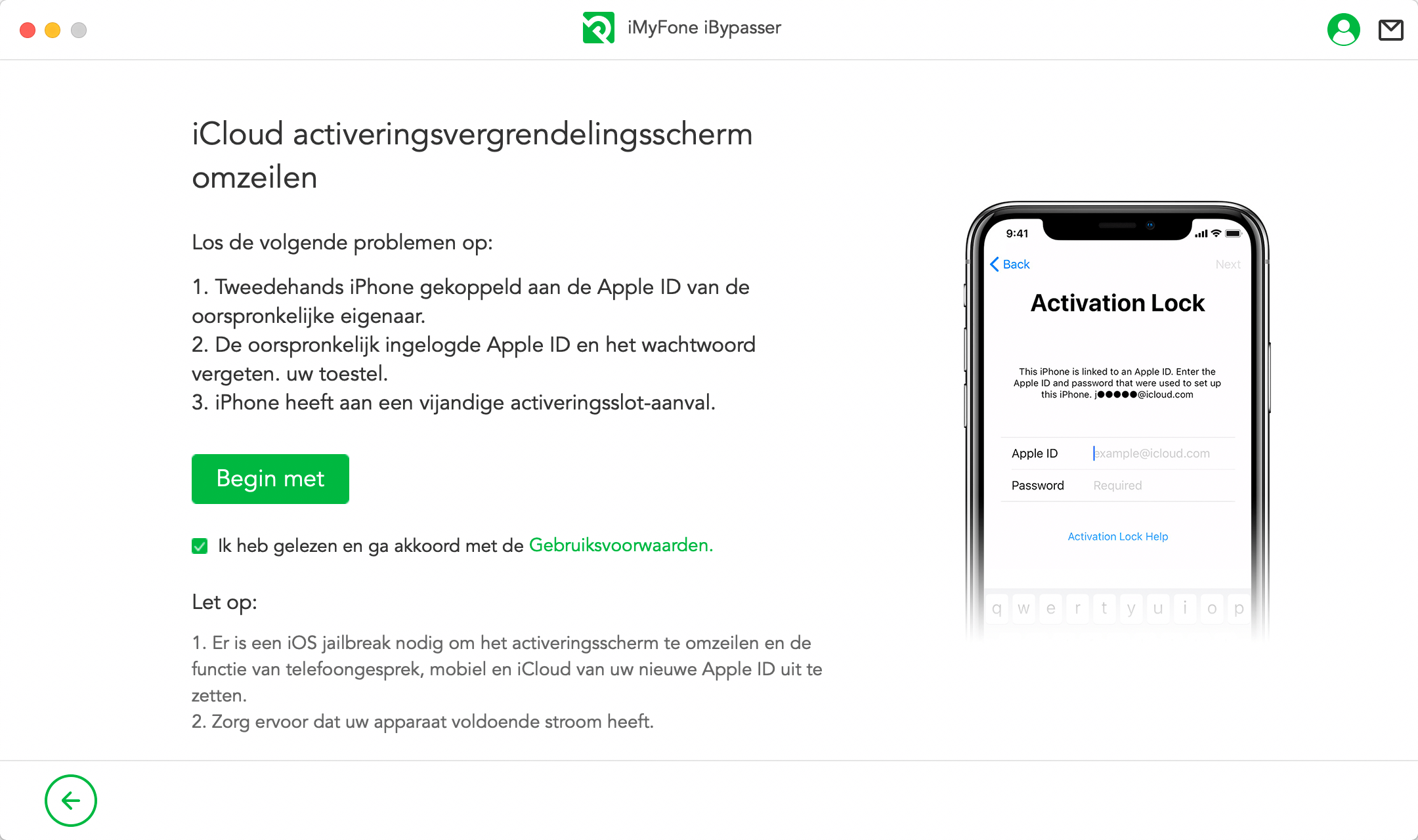
Stap 2. Vervolgens downloadt de software een pakket waarmee je de iPhone kunt jailbreaken.
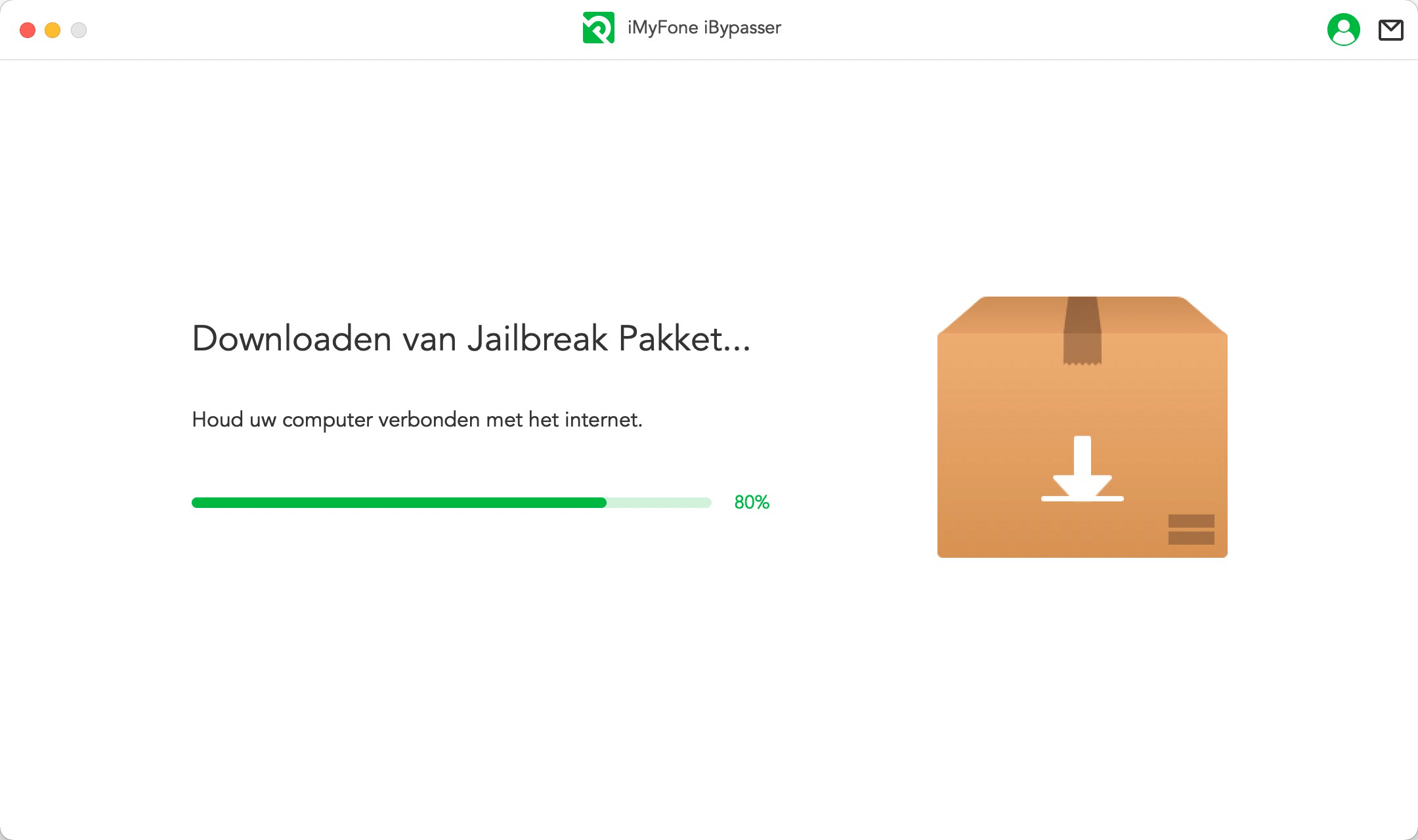
Stap 3. Volg de eenvoudige stappen in het pakket en klik vervolgens op "Volgende" wanneer de jailbreak is voltooid.
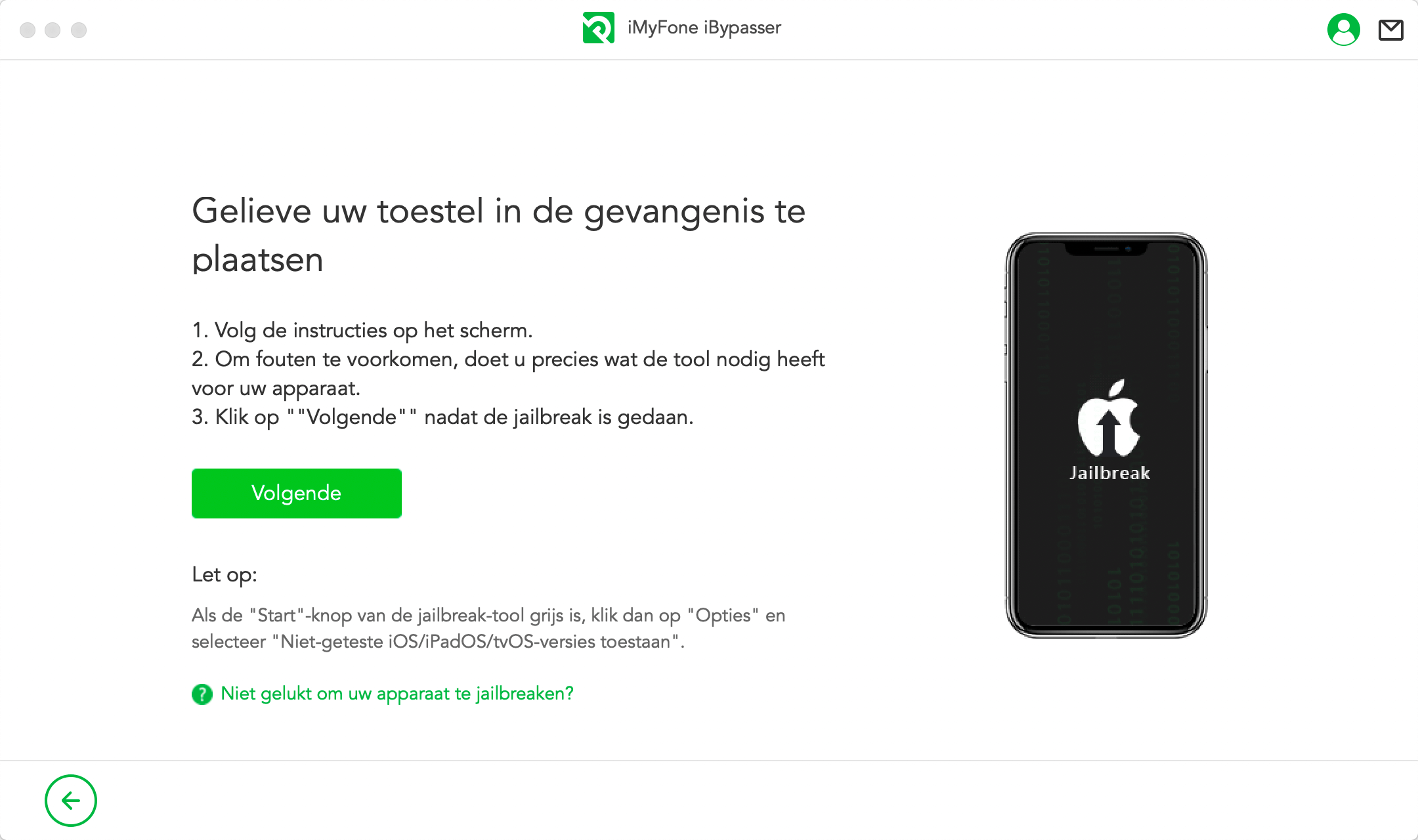
Stap 4. Klik ten slotte op "Start Bypass" en het programma zal beginnen met het verwijderen van het activeringsvergrendelingsscherm van de iPhone. Het verwijzingsproces duurt slechts enkele seconden.
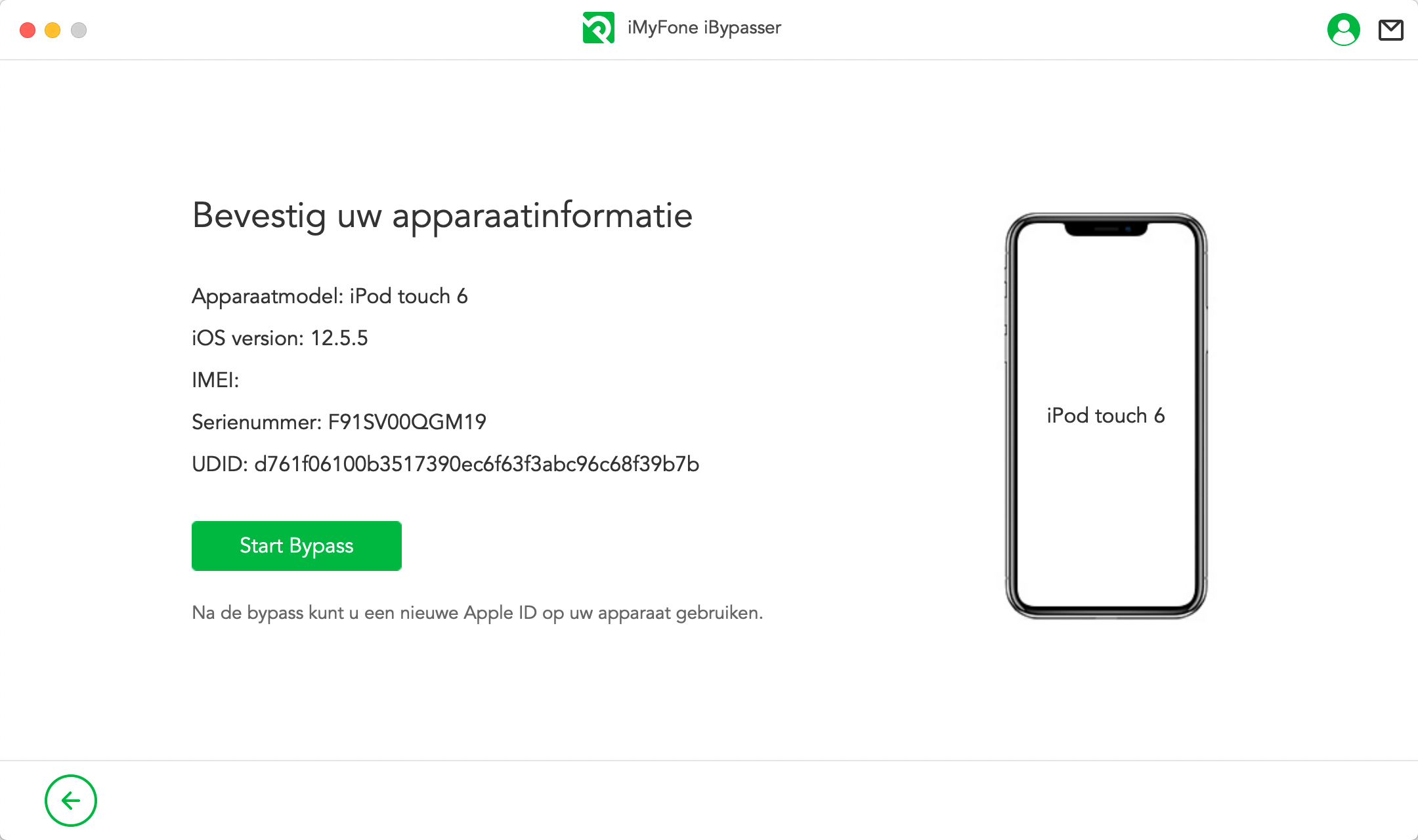
2Herstel iCloud vergrendelde iPhone via iCloud
De eenvoudigste manier om de iCloud-vergrendeling te omzeilen is door de vorige eigenaar te vragen om het apparaat uit zijn iCloud-account te verwijderen. Ze kunnen dit op afstand doen door deze stappen te volgen:
Stap 1. Log in op iCloud.com en selecteer 'Zoek iPhone'.
Stap 2. Klik op 'Alle apparaten' en kies het apparaat dat je wilt ontgrendelen.
Stap 3. Selecteer 'Verwijderen uit account' om de iPhone te ontgrendelen.
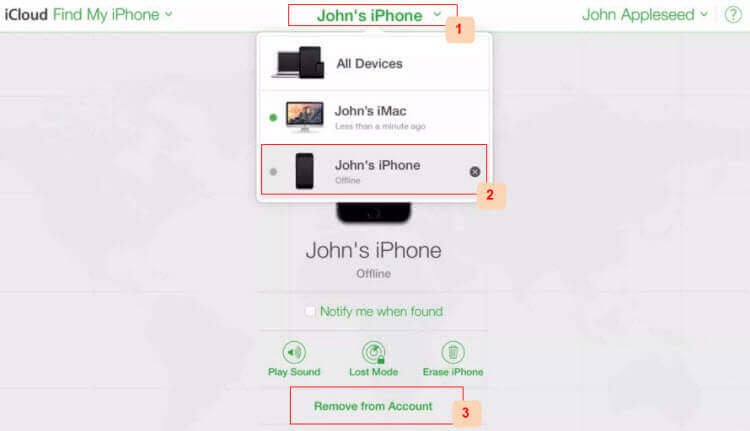
Eenmaal verwijderd, zou je de iPhone opnieuw moeten kunnen opstarten en de installatie moeten kunnen doorlopen zonder te worden gevraagd naar de Apple ID van de vorige eigenaar.
3Activeringsslot omzeilen via DNS
De DNS-omleidingsmethode is een gratis manier om toegang te krijgen tot bepaalde functies op een iPhone met iCloud-vergrendeling, maar ontgrendelt het apparaat niet volledig. In plaats daarvan geeft het beperkte toegang tot functies zoals surfen op het web, foto's en games.
Stap 1. Druk in het scherm 'iPhone activeren' op de Home-knop en kies 'Wi-Fi-instellingen'.
Stap 2. Tik op de 'i' naast het Wi-Fi-netwerk en voer vervolgens het volgende DNS-adres in op basis van uw regio:
- Verenigde Staten: 104.154.51.7
- Europa: 104.155.28.90
- Azië: 104.155.220.58
Stap 3. Sla op en ga terug naar het activeringsscherm, volg dan de installatiestappen.
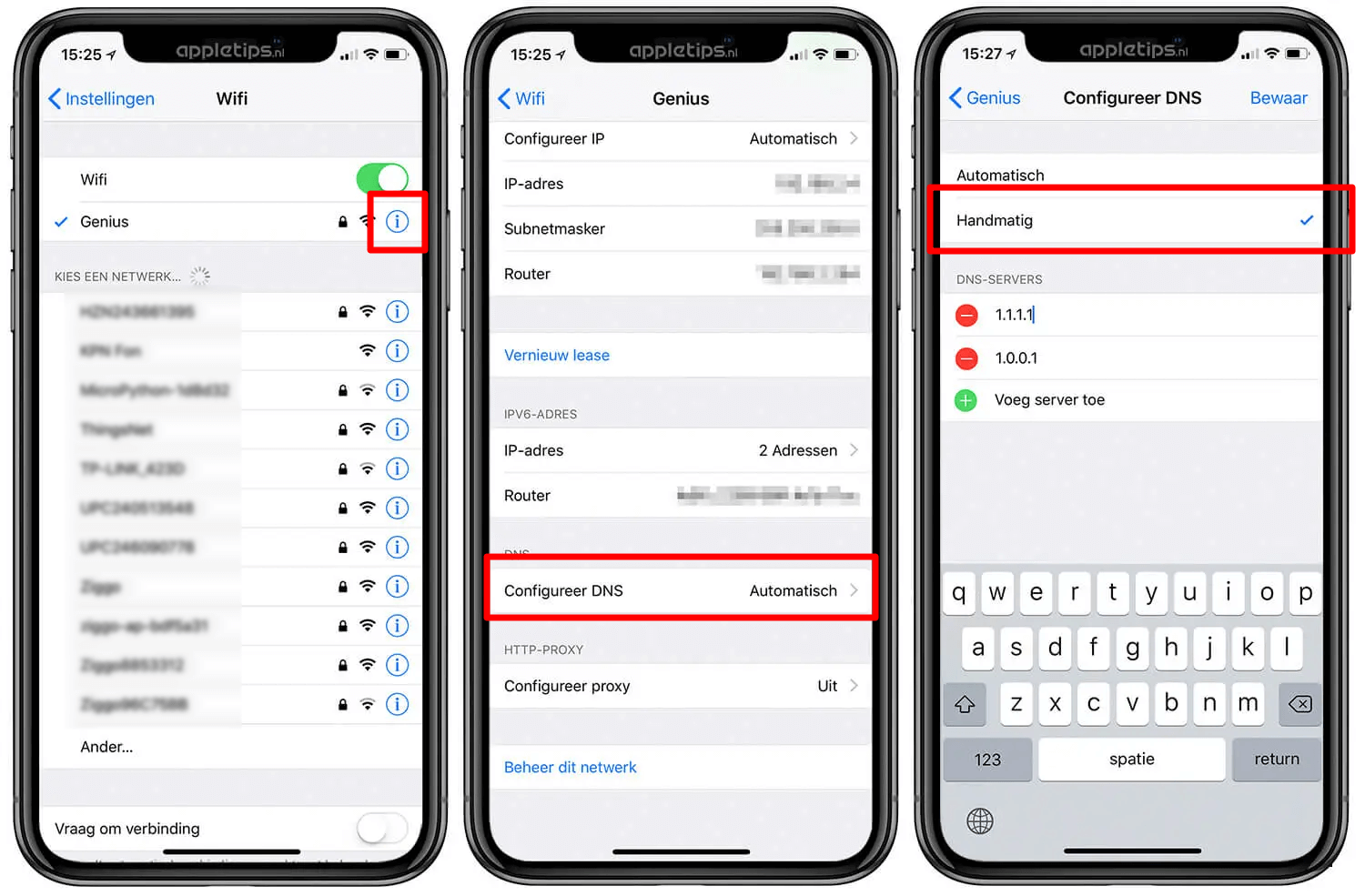
Hoewel DNS bypass de vergrendeling niet opheft, kun je sommige apps en functies op het apparaat wel gebruiken.
4Vraag Apple om ondersteuning
Als u het originele aankoopbewijs hebt, kan Apple Support u mogelijk helpen het apparaat te ontgrendelen. Neem contact op met Apple Support met documentatie om het eigendom aan te tonen en zij kunnen u helpen bij het ontgrendelen van het apparaat als zij uw wettelijke eigendom verifiëren.

5Een tweedehands iPhone ontgrendelen met Siri
Aanbevolen:


Geschikt voor: Oudere iPhone-modellen met iOS 10.3.2 en 10.3.3 met vergrendelscherm
Het ontgrendelen van het vergrendelscherm op een tweedehands iPhone met Siri werkt op sommige oudere iPhones met iOS-versies 10.3.2 en 10.3.3.
De Siri-methode hackt de telefoon met behulp van een beveiligingslek dat de ontwikkelaars van iOS 10.3.2 en 10.3.3 niet hebben gepatcht. Hack de iPhone en help het apparaat eenvoudig te ontgrendelen zonder gegevens te verliezen.
Hier zijn de stappen om een iPhone te ontgrendelen met Siri:
Stap 1. Zet de iPhone aan. Houd de Home-knop ingedrukt om Siri te activeren.
Stap 2. Vraag Siri 'hoe laat is het?' of een ander tijdgerelateerd commando.
Stap 3. Als Siri de tijd weergeeft, tik je op het klokpictogram om het te openen.
Stap 4. Wanneer het wordt geopend, tikt u op het teken '+' in de rechterbovenhoek van het scherm.
Stap 5. Typ iets in het zoekvak en druk lang op het getypte woord om de 'Opties' weer te geven.
Stap 6. Kies uit de opties die op het scherm verschijnen de knop 'Alles selecteren' voor meer opties.
Stap 7. Selecteer 'Delen' en kies 'Bericht' wanneer een nieuw venster op het scherm verschijnt.
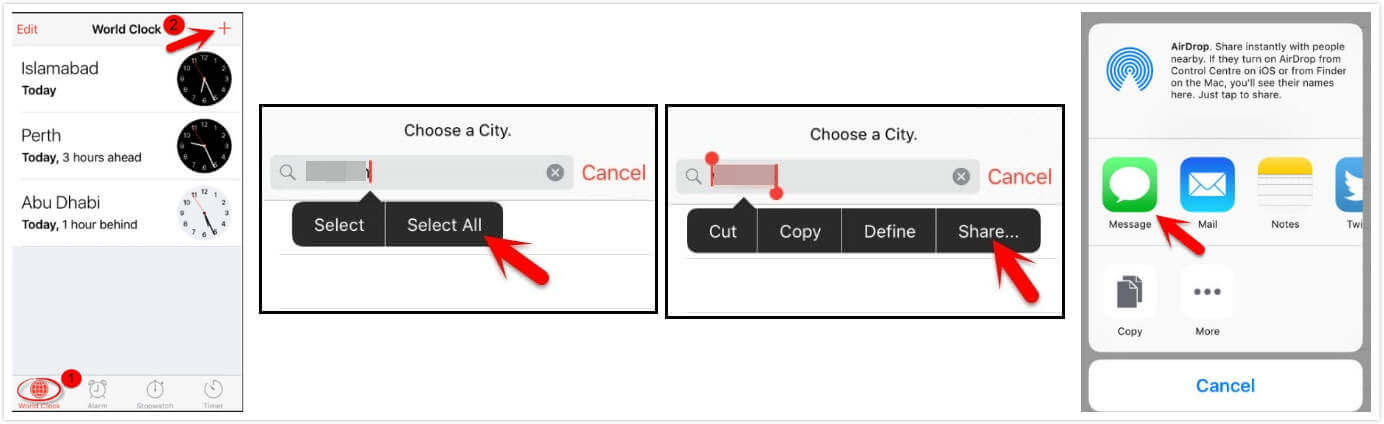
Stap 8. Typ iets in het veld 'Aan' en druk op de Return-knop op je toetsenbord.
Stap 9. De tekst wordt groen gemarkeerd, druk nogmaals op het pictogram '+'.
Stap 10. Klik op het tabblad 'Nieuw contact maken'.
Stap 11. In plaats van de contactgegevens toe te voegen, tikt u op het fotopictogram op het scherm en kiest u de optie 'Foto toevoegen'.
Stap 12. Zodra u dat heeft gedaan, wordt de galerij van uw apparaat geopend, zodat u door uw foto's kunt bladeren.
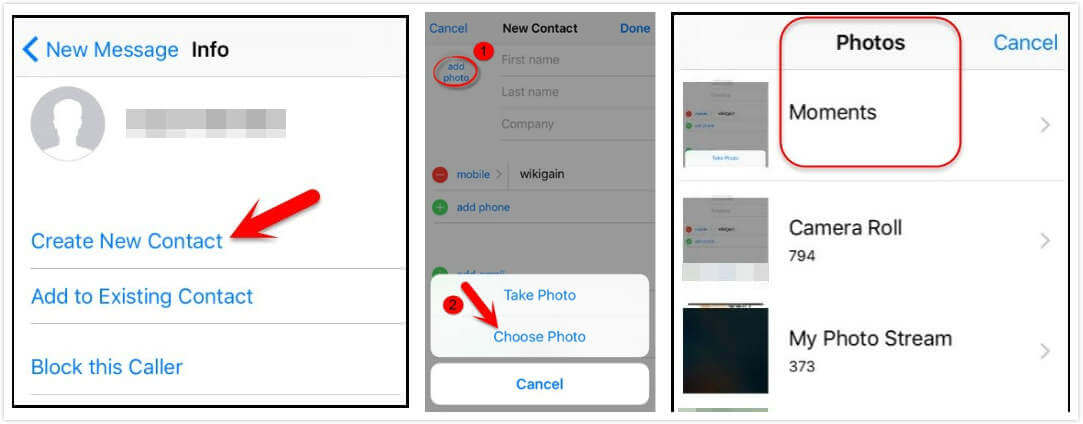
Stap 13. Druk op de Home-knop en het Home-scherm wordt geopend. Je hebt nu het vergrendelscherm ontgrendeld.
Omzeil iCloud vergrendelde iPhone met iMyFone Lockwiper
Aanbevolen:




Geschikt voor: iPhone geactiveerd met schermvergrendeling en Apple ID
Als de tweedehands iPhone die je hebt gekocht is vergrendeld met schermvergrendeling of als je geen Apple ID-wachtwoord hebt om iCloud-account te verwijderen, kun je iMyFone LockWiper iPhone-ontgrendeling. Het is de beste oplossing om een tweedehands iPhone te ontgrendelen zonder wachtwoord. Het is zo ontworpen dat iedereen het kan laten werken zonder dat er technische kennis nodig is.
Belangrijkste kenmerken van iMyFone LockWiper:
- iPhone-scherm ontgrendelen: iPhone ontgrendelen zonder wachtwoord, Face ID of Touch ID van een vergrendelde, uitgeschakelde of zelfs kapotte iPhone.
- Ontgrendel Apple ID: het is zeer efficiënt in verwijder Apple ID zonder wachtwoord van een geactiveerde iPhone.
- Toegangsbeperkingen verwijderen: Haal snel de toegangscode voor beperkingen op of verwijder het schermwachtwoord zonder uw iPhone opnieuw in te stellen of te wissen.
- Het is compatibel met iPhone 12/11/11 Pro Max/X/XS/X Max/8/7/6/5 en iOS 15/14/13 en eerder.
Methode 1. Ontgrendel het tweedehands iPhone-scherm zonder wachtwoord
Stap 1. Download, installeer en start iMyFone LockWiper op uw Mac of pc. Kies vervolgens de modus 'Ontgrendel schermwachtwoord' en druk op 'Start' om te starten.
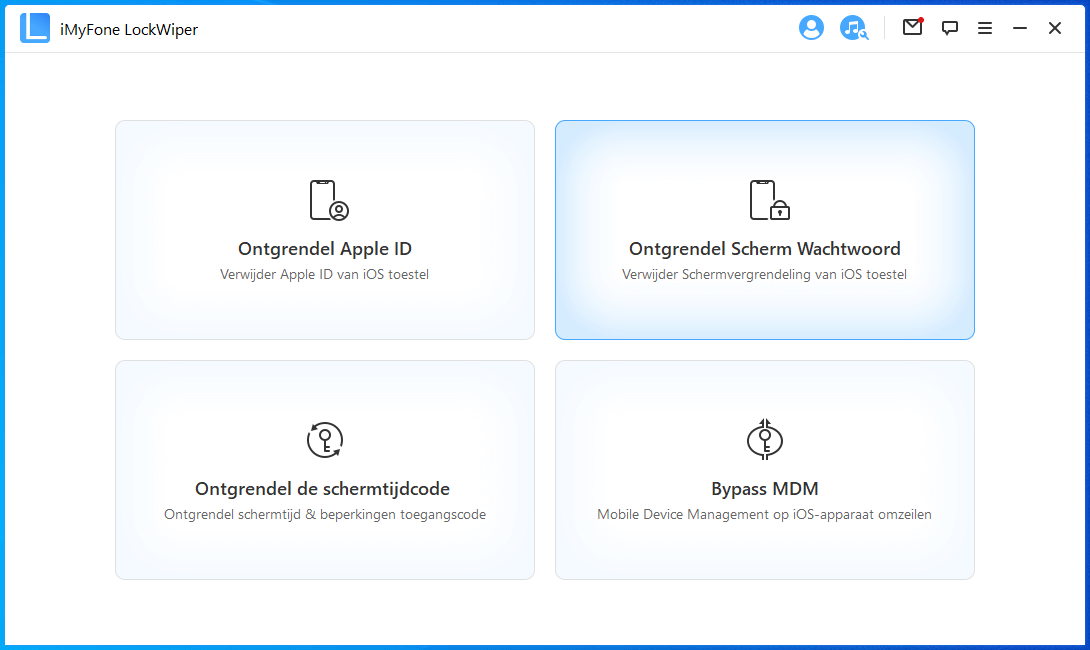
Stap 2. Verbind je iPhone met je computer via een USB-kabel. Het programma zal het model van uw apparaat detecteren. Kies de juiste firmwareversie en druk op 'Download'.
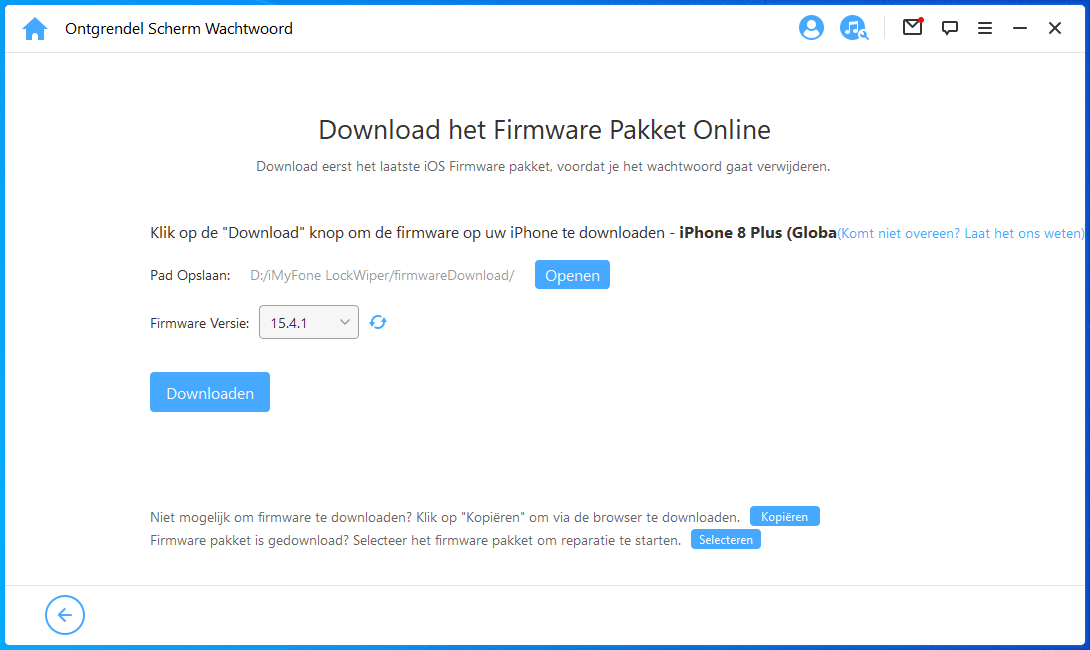
Stap 3. Tik op 'Ontgrendelen starten' om het ontgrendelingsproces te starten en wacht tot het proces is voltooid.
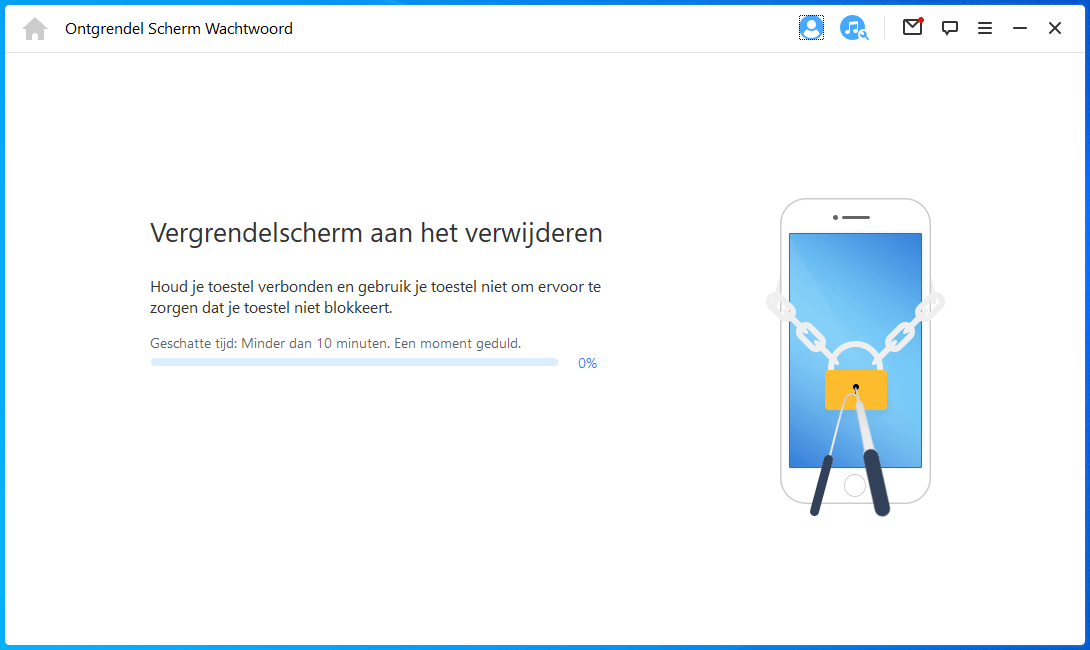
Methode 2. Ontgrendel iCloud-account van tweedehands iPhone
Stap 1. Kies in de hoofdinterface van iMyFone LockWiper de optie 'Apple ID ontgrendelen' en sluit uw iPhone aan op uw computer.
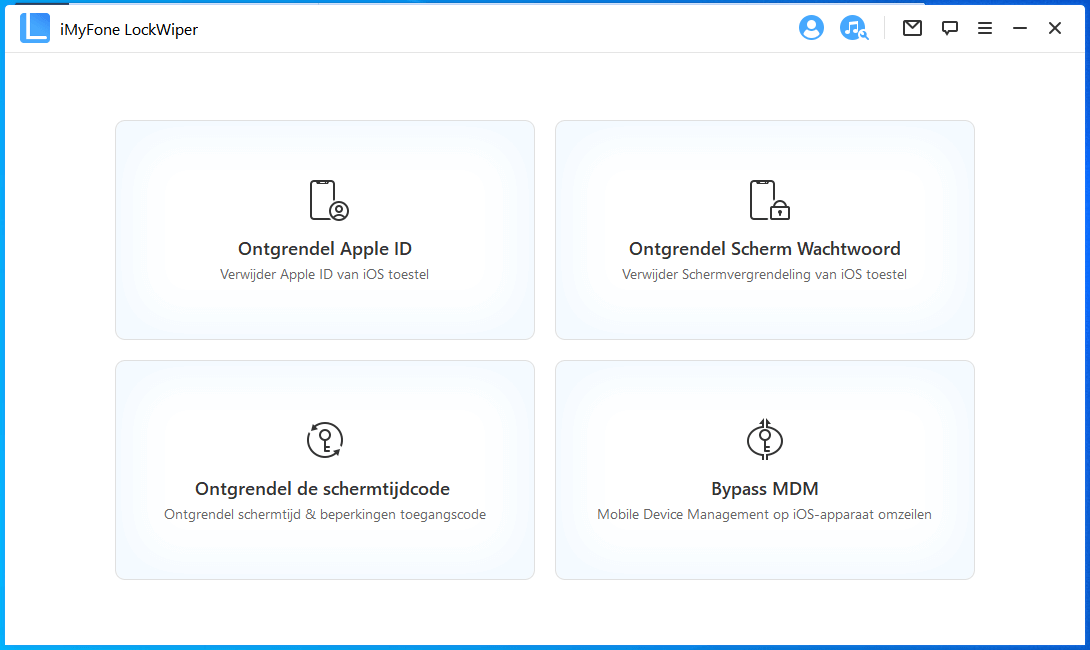
Stap 2. Tik op 'Ontgrendelen' om door te gaan.
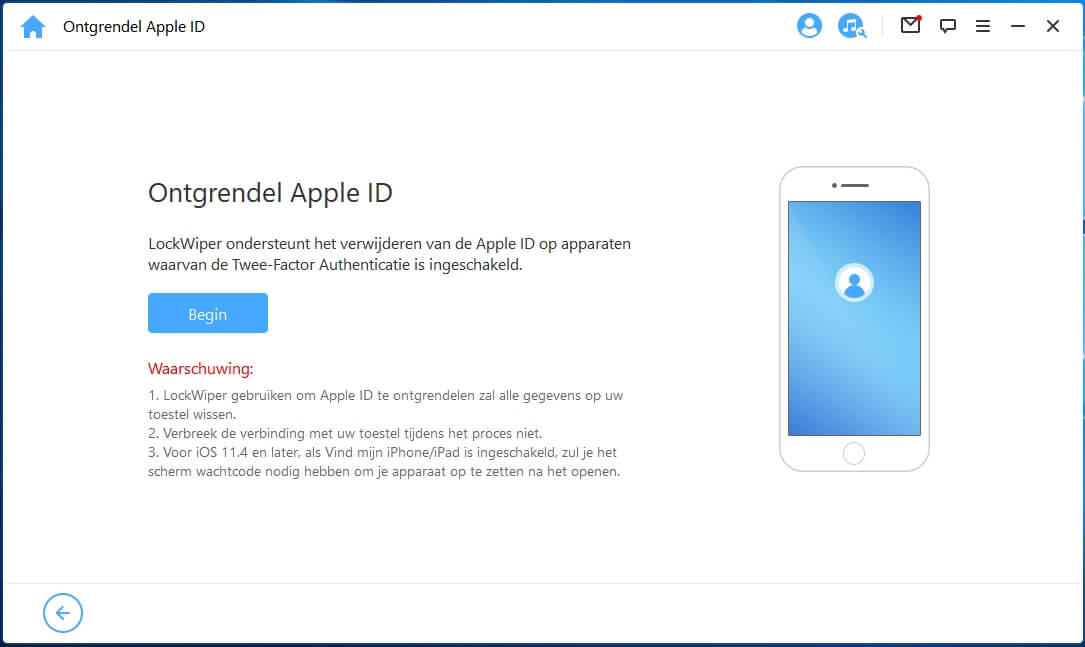
Stap 3. Volg de instructies op het scherm van LockWiper om alle instellingen op uw iPhone te resetten. Als u klaar bent, schakelt LockWiper Zoek mijn iPhone onmiddellijk uit.
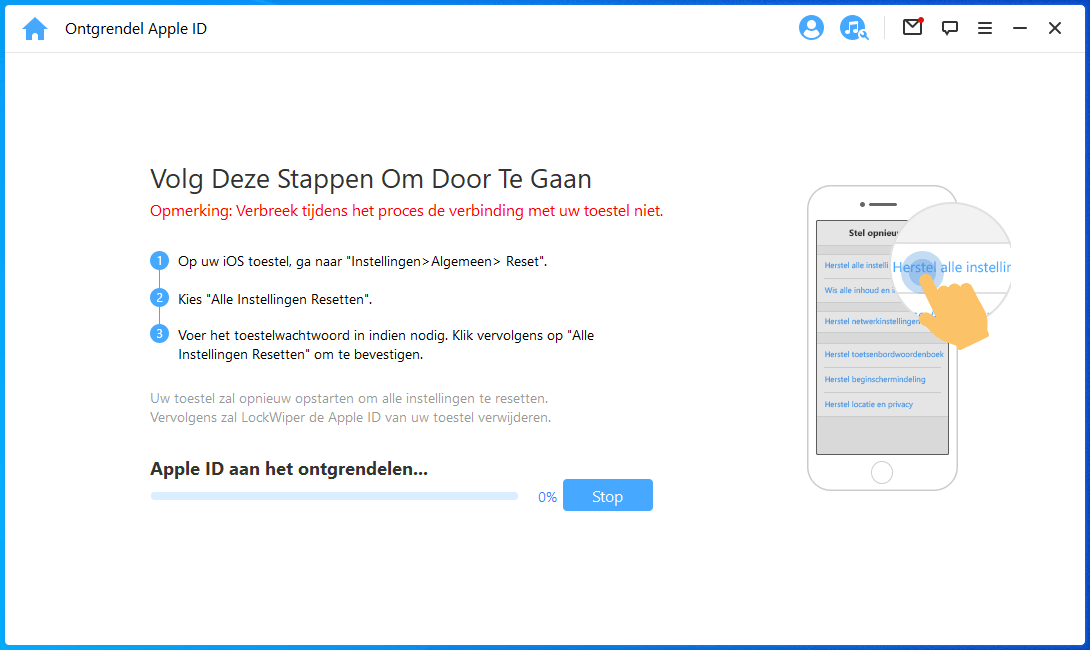
Veelgestelde vragen over het ontgrendelen van tweedehands iPhone
1 Kan een als gestolen gemelde iPhone worden ontgrendeld?
Als een iPhone als gestolen is opgegeven, wordt deze hoogstwaarschijnlijk op de zwarte lijst gezet. In dit geval moet u zich houden aan de strafrechtelijke gevolgen van frauduleus gebruik.
2 Hoe weet ik of de tweedehands iPhone die ik heb gekocht, verloren of gestolen is?
Als je een tweedehands iPhone koopt, controleer dan altijd het IMEI-nummer op Stolen Phone Checker voordat je een aankoop doet.
Conclusie
Als je alle bovenstaande oplossingen doorloopt om een tweedehands iPhone te ontgrendelen, krijg je een duidelijk beeld van elke oplossing en de situaties waarin je ze kunt gebruiken. Als u een iPhone gekocht met iCloud lock, kan iMyFone iBypasser deze ontgrendelen zonder wachtwoord en toestaan u om het apparaat in te stellen met een nieuw Zoek mijn iPhone-account.
Met de gratis proefversie kunt u controleren of het apparaat wordt ondersteund of niet. Waarom probeer je het niet eens en probeer het uit?
Veilig downloaden
Veilig downloaden

